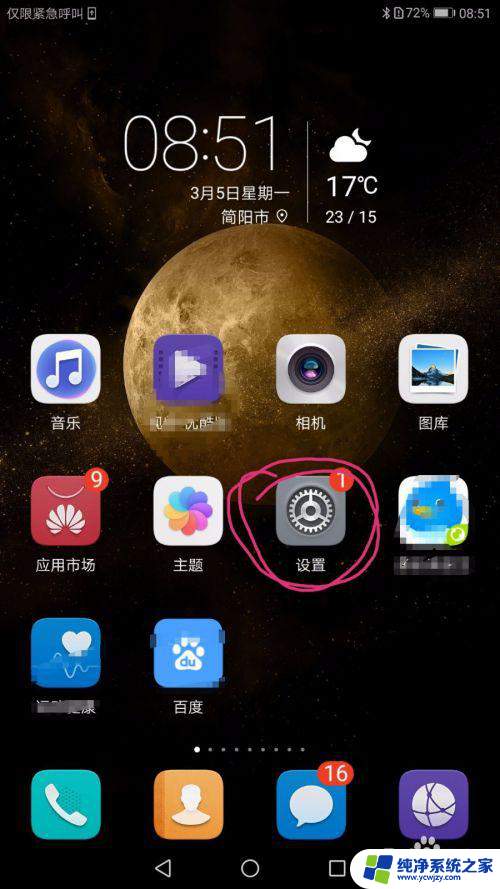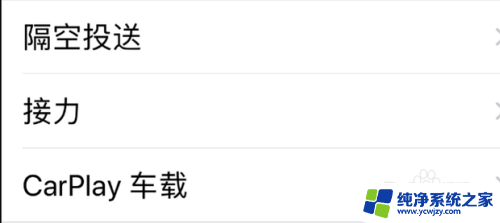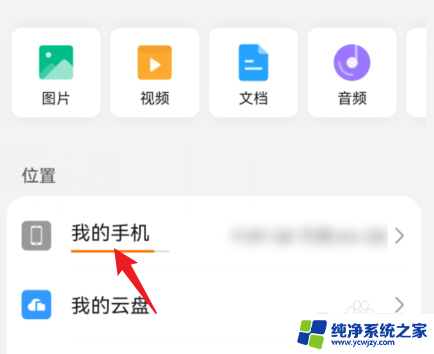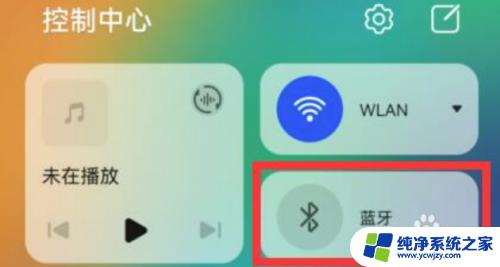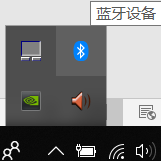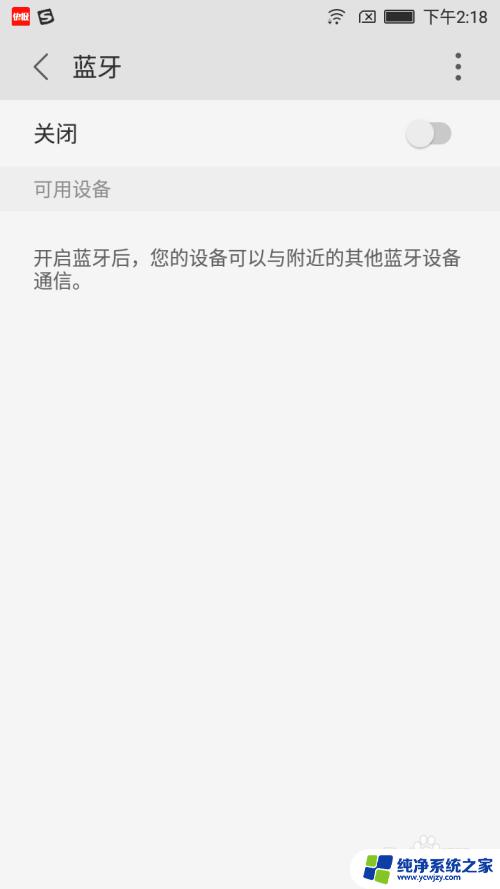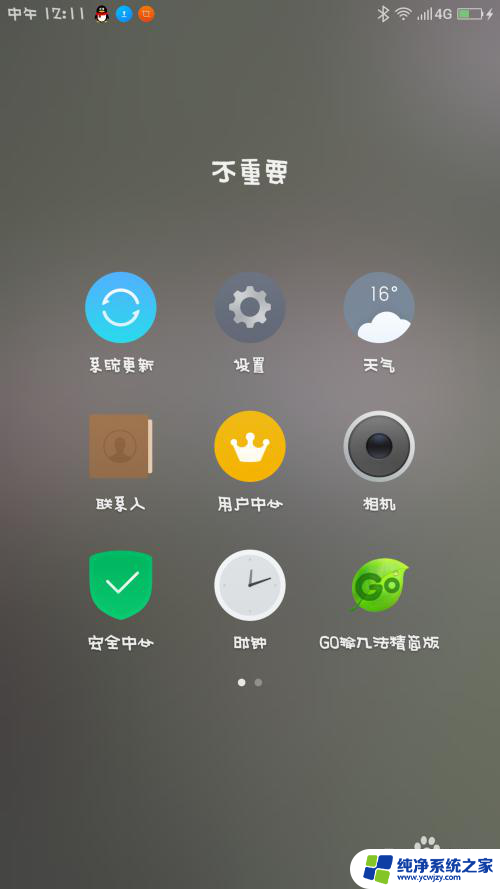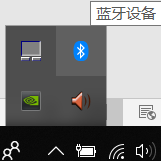连接蓝牙后怎么传输文件 如何在手机上使用蓝牙传送文件
如今随着移动设备的普及,蓝牙技术已成为我们日常生活中不可或缺的一部分,通过连接蓝牙,我们可以方便地与其他设备进行数据传输和共享。而其中一项常见的应用就是通过蓝牙在手机上传送文件。无论是分享照片、音乐还是文档,只需几个简单的步骤,就能轻松实现文件的传输。接下来我们将详细介绍如何在手机上使用蓝牙传送文件,让您轻松享受便捷的数据传输体验。
具体步骤:
1.打开手机,在手机桌面找到“设置”图标。如图
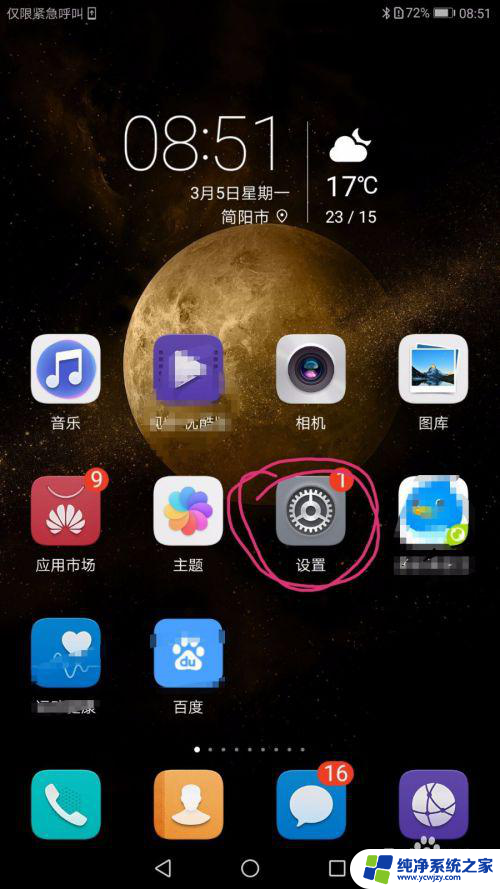
2.点击“设置”图标进入到设置界面。并在界面上面找到“蓝牙”功能项。如图
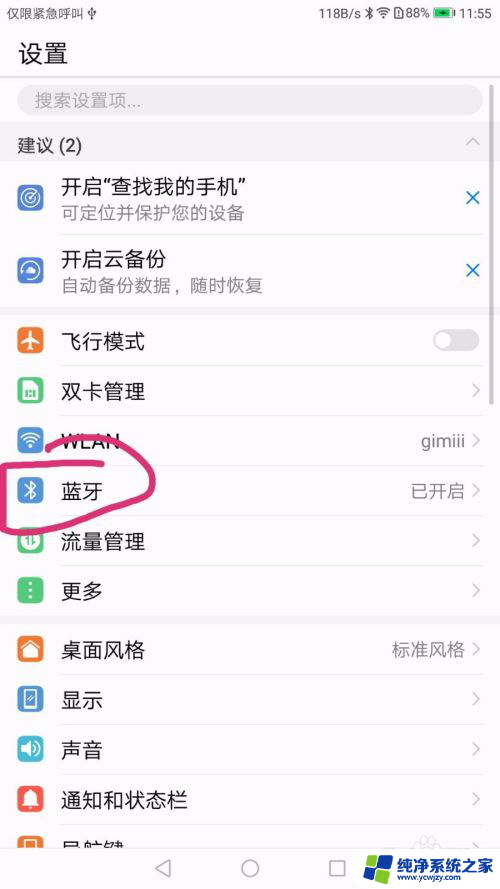
3.点击“蓝牙”进入到蓝牙界面。默认蓝牙是关闭的,点击打开按钮,打开之后自动搜索附近开启了蓝牙功能的设备。如图
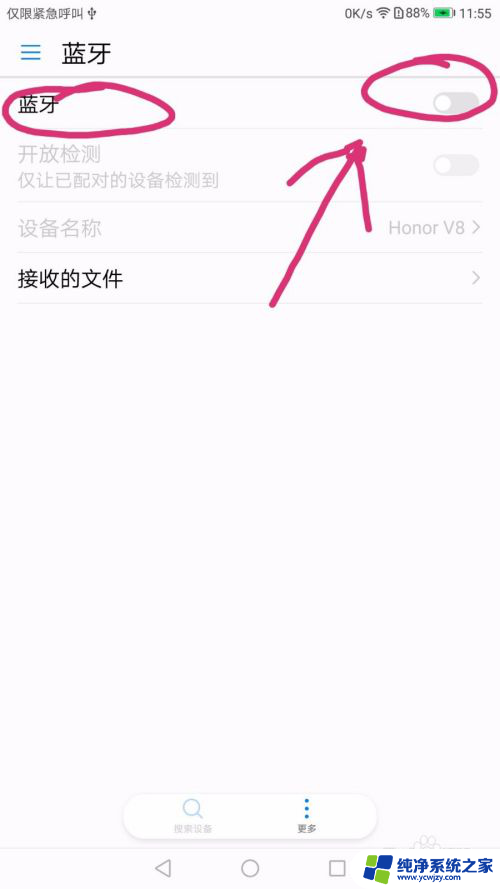
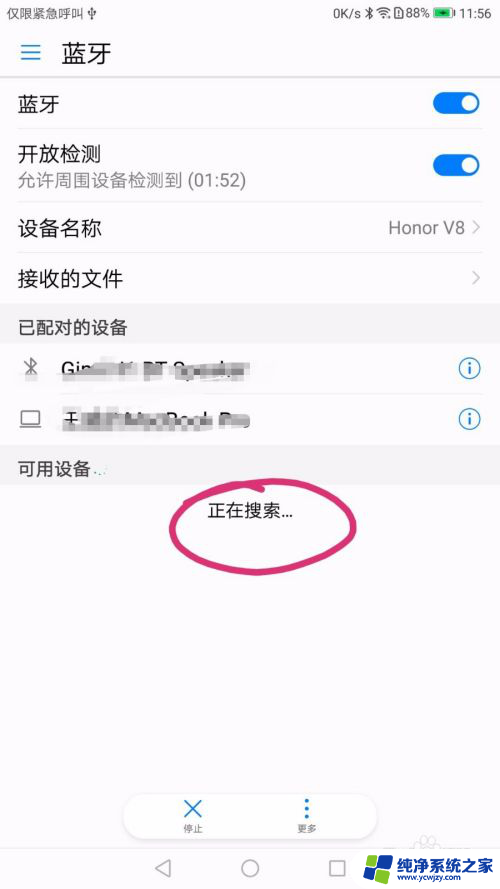
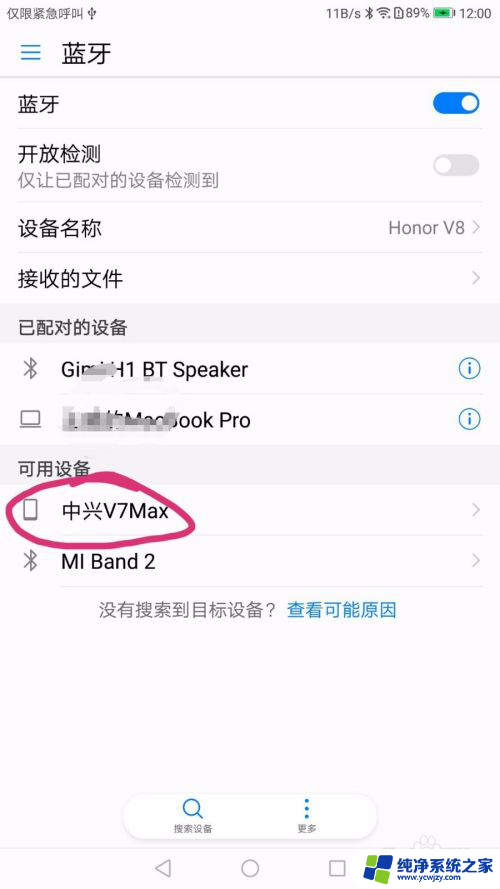
4.点击搜索到的蓝牙设备发起蓝牙配对请求,会弹出“蓝牙配对请求”框。同时在另外的设备中可以看到同样的“要与设备配对吗”的询问弹框。记住:要先在出现询问“要与设备配对吗”文字的设备的上面点击“配对”按钮,然后才在“蓝牙配对请求”文字弹框上面点击“配对”按钮。最后配对成功。如图
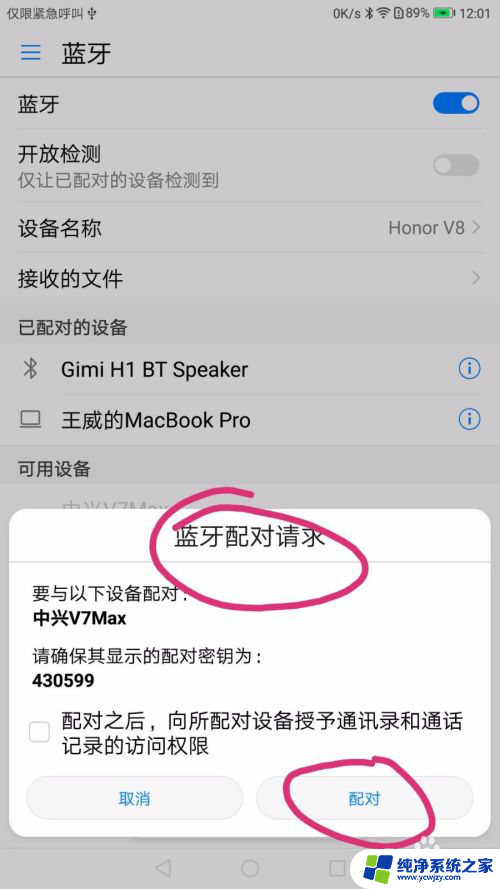
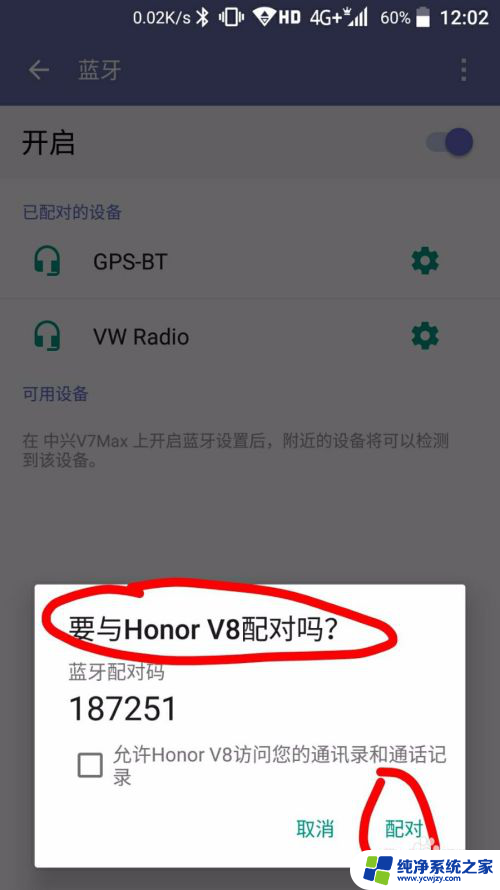
5.回到手机桌面,找到桌面上的相册图标。如图
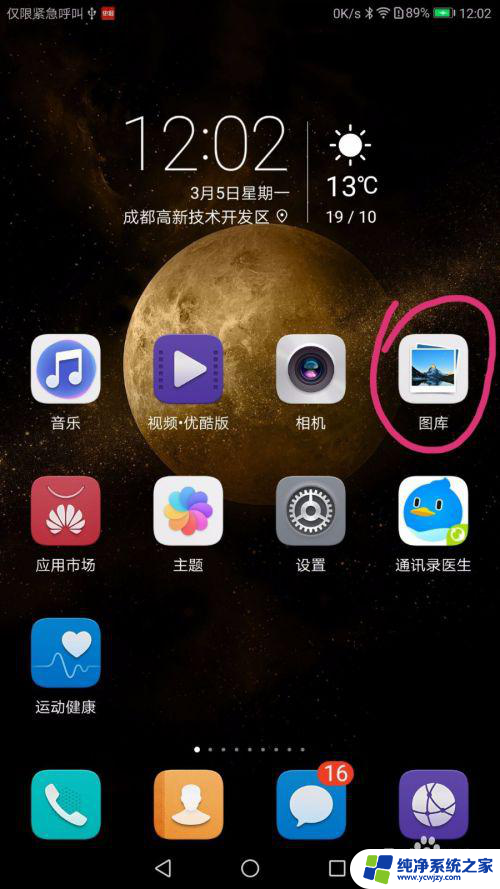
6.点击“相册”图标进入相册之后,点击打开任意一张图片,找到“分享”图标按钮。如图

7.点击“分享”图标按钮,可以看到有多种分享方式可供选择。找到 “蓝牙”图标方式。如图
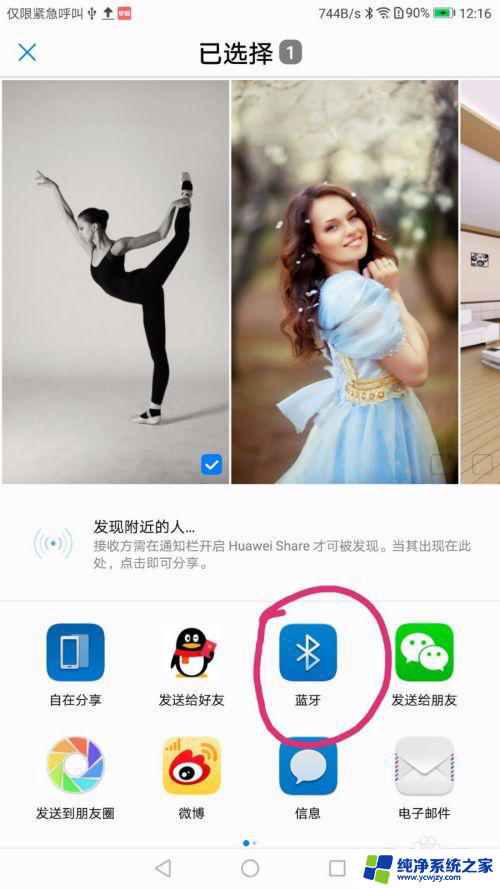
8.点击“蓝牙”图标,在另外一个手机的通知栏中可以看到通知“蓝牙共享。传入文件”。如图
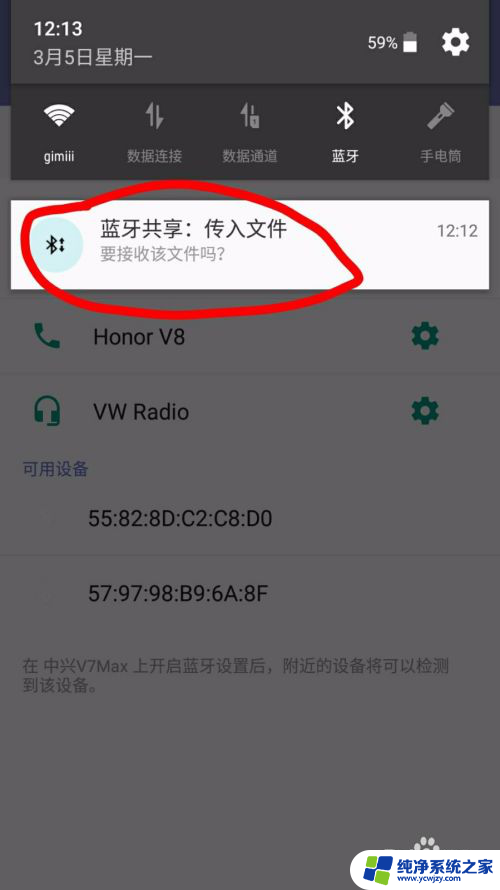
9.点击通知栏的通知消息,打开“要接受传入的文件吗”弹框。如图
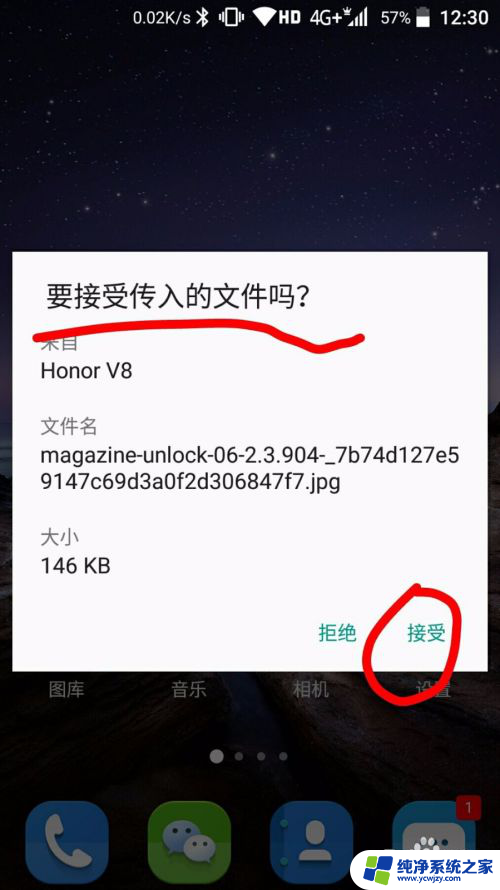
10.接受完成以后点击通知栏的完成消息即可打开传入文件记录界面。如图
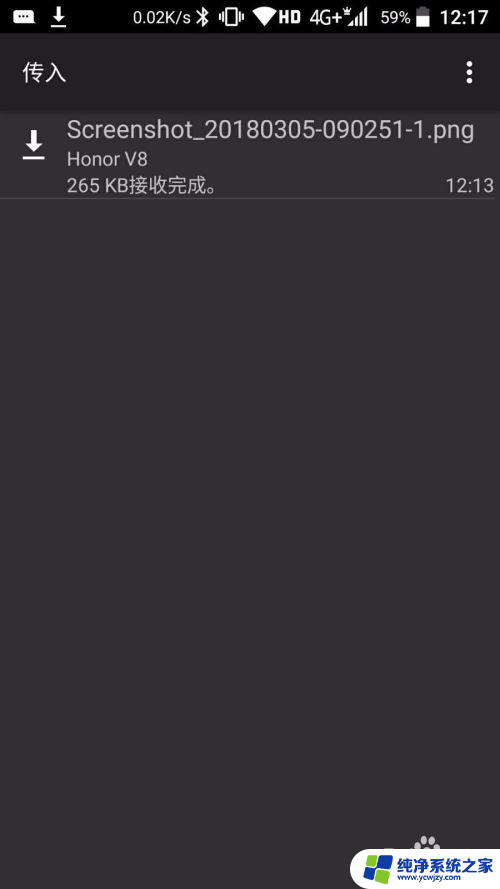
11.点击接受到的记录打开图片。到这里整个传输过程就完成了。如图

以上就是连接蓝牙后如何传输文件的全部内容,如果有任何疑问,您可以按照小编的方法进行操作,希望能够对大家有所帮助。